Siempre es positivo conocer una multitud de herramientas informáticas para cualquier fin, como por ejemplo, obtener un buen puesto de trabajo. Sin embargo, también se pueden hacer muchas cosas más, en cualquier aplicación. A continuación, en sintonía, presentamos cómo crear un álbum de fotos en Word.
¿Cómo crear un álbum de fotos o collage en Word?
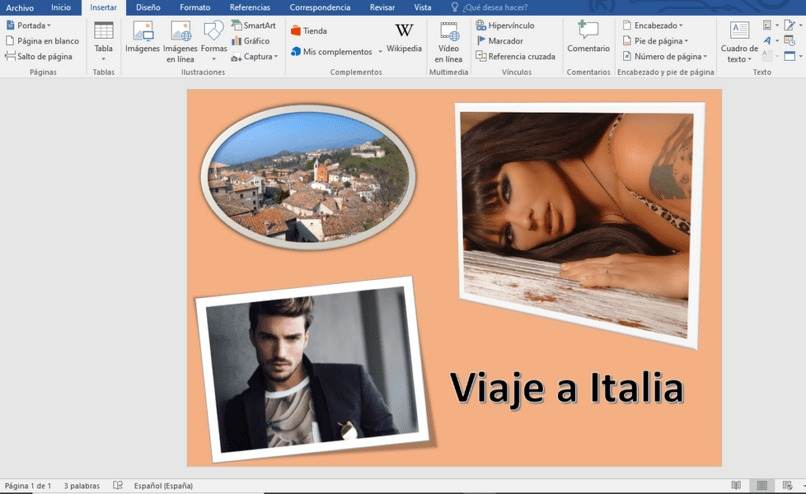
Para hacer el collage en Word necesitas la herramienta de Microsoft, por supuesto, y tener un conjunto de imágenes que vas a ir agregando a las hojas del documento. Si bien esta aplicación sirve sobre todo para texto, se puede trabajar de manera excelente con imágenes, creando una suerte de álbumes.
Si bien el tutorial del paso a paso lo realizaremos abajo, a continuación damos algunas ideas. Es importante saber que Word dispone de una serie de pestañas para editar o agregar imágenes, por lo tanto funciona muy bien para comenzar con la elaboración de collages. Aquí puedes insertar, cortar, editar o mover fotos para ajustarlas a tus deseos. Asimismo, si quieres imprimirlo o guardarlo en tu ordenador puedes escoger el formato PDF.
Por otro lado, el lector debe saber que Word tiene márgenes predeterminados y que su hoja está siempre por defecto en vertical, si bien todo ello es reversible. Esto último muy importante, para que las fotos del collage sean bien vistas. Si entrar en cuestiones complejas, aquí sugerimos la opción Diseño de página para tales cuestiones. En la misma sintonía, si queremos modificar el color de página o emplazar alguna marca de agua, el usuario debe dirigirse a Diseño.
También hay que trabajar con las tablas. Aquí no debe haber confusión: si bien sirven para el texto y su organización, hacen lo equivalente en las imágenes, lo que da como resultado un collage bien dispuesto. Las opciones Insertar y luego Tabla permiten trabajar con la mejor disposición de las tablas.
Lo que sigue, tal vez lo más importante, sea la inserción de las mismas imágenes. Las mismas pueden provenir de la computadora o de la web. De hecho, se pueden insertar varias a la vez escogiendo las imágenes y teniendo presionada la tecla «Ctrl». No obstante, es recomendable agregarlas individualmente para añadirles efectos visuales y editarlas.
Las opciones son Insertar, luego Imágenes y además Opciones de diseño. Desde aquí las opciones son variadas y profundizaremos en ellas en el tutorial. Lo que sí debe saber el lector es que a modo de identificar lugares, personas o momentos, se le puede agregar texto a las mismas imágenes.
El final es simple: siempre es recomendable guardar el álbum o collage en un formato que conserve su calidad. Un buen ejemplo de ello es el archivo PDF.
¿Qué es un collage?
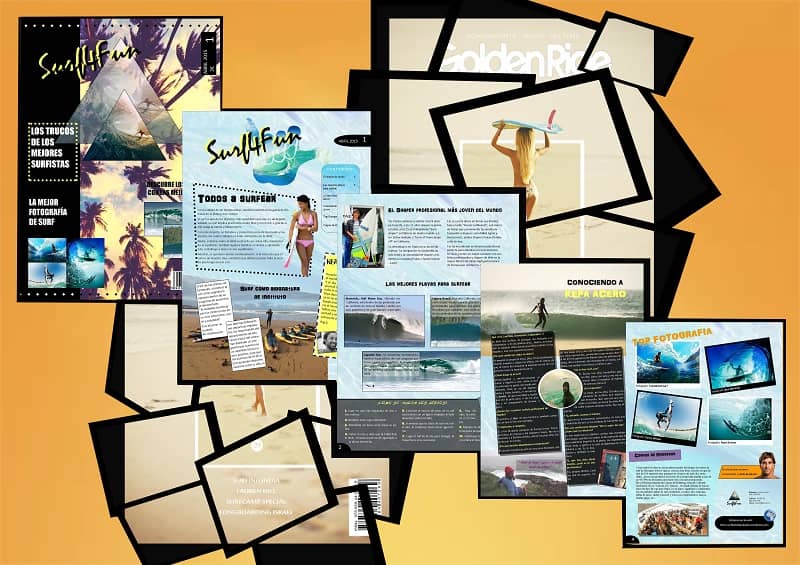
Esta posiblemente es la gran pregunta, porque de poco valen las directivas si no sabemos qué es un collage. El collage es una técnica artística, término que se utiliza también para las obras mismas. Antiguamente era la idea de pegar imágenes, superpuestas o no, sobre un mismo lienzo o papel, aunque ahora también se puede crear lo mismo pero en formato digital.
Tutorial para crear collage de fotos en Word
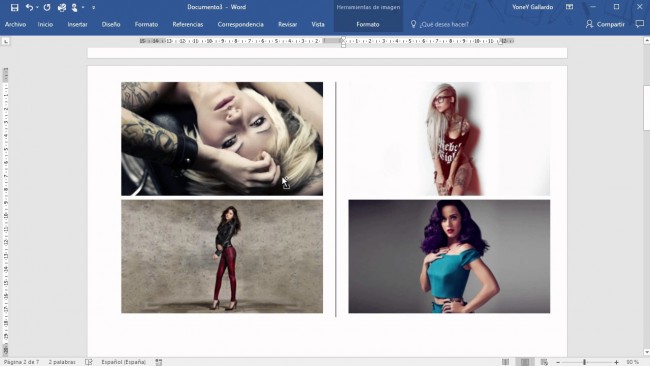
Realizar un collage no es una tarea sencilla, por tal motivo a continuación realizamos un tutorial, paso a paso y detalladamente. La introducción fue una mera aproximación, aquí disponemos de la información completa.
- Abre Word y coloca a las hojas en disposición horizontal. Esto le dará el formato adecuado.
- Se insertan las imágenes (se pueden todas a la vez, pero es recomendable una a una).
- Al seleccionar una imagen insertada se abre el menú contextual Formato. Allí, por ejemplo, entre otras cosas, se le puede poner marco a la foto.
- Para poder mover las imágenes cómodamente se puede hacer clic en la imagen y presionar el icono de Opciones de Diseño que aparecerá a su lado. Se elige el ajuste de texto Estrecho y Ajustar posición en la página.
- Ya lo dijimos, pero podemos repetir: en la pestaña Diseño está la opción de establecer un color a la página e incluso un borde.
- Se puede insertar un texto personalizado (WordArt) para describir brevemente las fotos.
- Lo que sigue es que seas simplemente creativo (que el lector pueda imprimir todos los recursos que nos da esta aplicación de textos e imágenes).
Insertar o cargar fotos
Para insertar las fotos seleccionadas a nuestro collage lo que se debe hacer es:
- Hacer clic en el botón de imagen.
- Navegar hasta encontrar la imagen deseada.
- Para completar y finalizar debes hacer clic en la imagen y listo.
Ajuste de dimensiones
Como a las personas que no tienen mucha práctica en esta aplicación se les puede complicar el manejo de imágenes, disponemos a continuación de algunos pasos.
- Hacer clic en la imagen.
- Seleccionar en Herramientas de imagen.
- Escribir la dimensión requerida (ancho y alto).
Selección de posición de la foto
Es una acción bastante sencilla, pero disponemos los pasos para que el lector se maneje mejor.
- Seleccionar imagen que queremos mover.
- En la parte derecha de la cinta seleccione (alinear seguido de la opción, configuración de la cuadrícula).
- Cambiar la medida a espacio horizontal o vertical.
